- Autora Abigail Brown [email protected].
- Public 2024-01-07 19:01.
- Última modificació 2025-01-24 12:05.
Una base de dades d'Access consta d'una o més taules que contenen informació relacionada. Un cop hàgiu creat una base de dades tan buida, podeu anar a través de totes les taules per omplir-les amb informació.
No obstant això, això podria arribar a ser tediós i confús. És difícil seguir les relacions entre les dades de les taules mentre intenteu introduir dades. Els formularis d'entrada d'accés són una eina valuosa per a això. Podeu dissenyar formularis d'entrada perquè pugueu introduir dades en un format lògic
Comencem creant unes quantes taules senzilles i després construint un formulari d'entrada d'Access a sobre d'aquestes.
Les instruccions d'aquest article s'apliquen a Access 2019, Access 365, 2016, 2013 i 2010 tret que s'indiqui el contrari.
Creació de taules a Access
Abans de poder crear un formulari d'entrada d'Access, heu de crear unes quantes taules a les quals aniran les dades del vostre formulari.
Microsoft Access és ideal per a petites empreses. Per tant, per a aquest exemple, creareu una base de dades Access per fer un seguiment de la informació de vendes.
Aquesta base de dades contindrà informació sobre el vostre personal de vendes, vendes mensuals i despeses mensuals.
Per crear la vostra taula a Access:
-
Llenceu una nova base de dades a Access. Veureu una Taula en blanc.

Image -
Seleccioneu Feu clic per afegir i afegiu cinc camps. Feu un text breu, un text llarg, un número gran, un text breu i dos camps de moneda.

Image -
Feu clic amb el botó dret a cada camp, seleccioneu Canvia el nom del camp i escriviu el nou nom del camp. Anomena cada camp Nom del venedor, adreça, número de telèfon, mes, vendes i despeses.

Image - Un cop hàgiu canviat el nom de tots els camps, ja esteu preparat per passar al pas següent.
Ara que la vostra taula està preparada per a les dades, és hora de crear un formulari per introduir totes les dades.
El camp de nombre gran només està disponible a Access 2019 o posterior. En versions anteriors d'Access, haureu d'utilitzar un camp String per registrar dades com un número de telèfon.
Crea un formulari d'entrada d'accés
Començareu creant un formulari senzill que us permeti treballar amb la taula Taula1.
Aquí teniu el procés pas a pas per crear el vostre nou formulari d'entrada:
-
Seleccioneu Crea al menú i seleccioneu Assistent de formularis.

Image -
Seleccioneu el botó >> per seleccionar tots els camps de la taula.

Image - Seleccioneu el botó Següent per continuar.
-
Tria el disseny del formulari que vulguis. Justificat és un bon punt de partida atractiu. Recordeu que això és només un punt de partida. Podeu modificar l'aspecte real del formulari més endavant durant el procés.

Image - Seleccioneu el botó Següent per continuar.
- Afegiu un títol al formulari i, a continuació, trieu el botó d'opció adequat per obrir-lo a "Captura de pantalla d'acabar l'assistent del formulari d'accés". id=mntl-sc-block-image_1-0-6 /> alt="
- Seleccioneu el botó Finalitza per generar el vostre formulari.
Ús del formulari
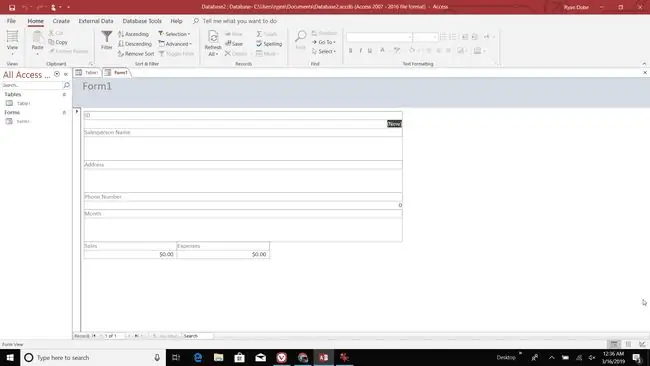
Un cop hàgiu creat el formulari, podeu interactuar amb ell com vulgueu.
La vista de disseny us permet personalitzar l'aparença de camps específics i el formulari en si. La "Captura de pantalla de l'ús d'un formulari d'accés". id=mntl-sc-block-image_1-0-8 /> alt="
Un cop premeu la tecla Tab a l'últim camp, desarà l'últim registre que estàveu editant a la taula i passarà al següent registre buit.
Utilitzeu el vostre nou formulari d'entrada d'Accés per introduir alguns registres a la vostra taula.
Veureu que amb només introduir les dades del formulari i prémer la pestanya, podeu introduir ràpidament molts registres a la taula sense gaire esforç.
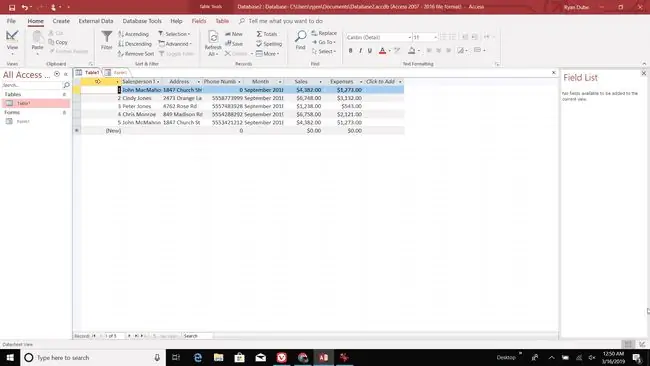
Com podeu veure, introduir dades amb un formulari d'entrada d'Access és molt més ràpid que intentar introduir dades directament a una taula d'Access.
Modificació de les dades de la taula
A més d'afegir dades noves a una taula, un formulari d'entrada d'Access us permet modificar les dades que ja hi ha a una taula.
Així és com funciona:
-
Desplaceu-vos cap endavant i cap enrere pels registres amb les icones < o > o amb les icones Cercacamp per cercar dades en qualsevol camp de la taula.

Image - Seleccioneu Desa al grup Registres del menú Inici. O podeu prémer la pestanya a l'últim camp del formulari. Qualsevol d'aquestes opcions desarà el canvi.
-
Feu servir la icona > amb una estrella a la dreta per s altar immediatament per introduir un registre nou, independentment del registre que esteu veient actualment.

Image - Un cop tingueu prou dades, podeu començar a afegir i enllaçar taules noves i a crear informes útils.
Microsoft Access és una eina molt potent per fer un seguiment de tot, des d'una biblioteca personal de llibres fins a tota la vostra petita empresa. Els formularis us permeten accedir molt més fàcilment a totes les dades que heu emmagatzemat a les vostres taules d'accés.






